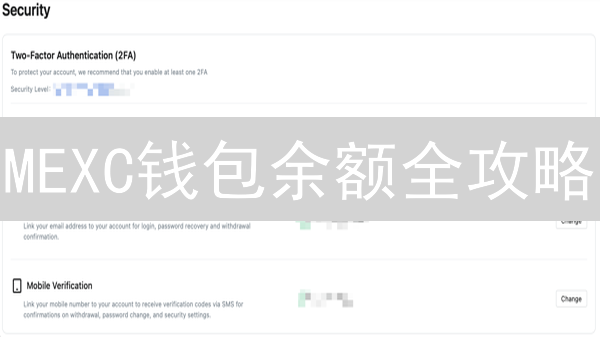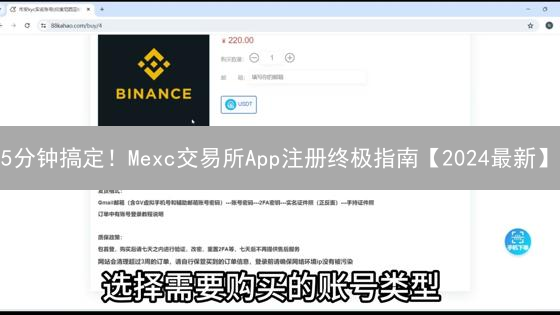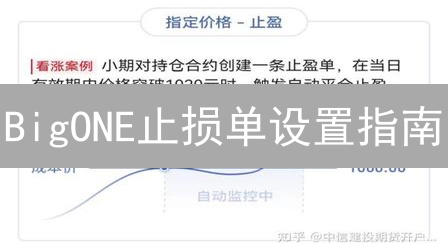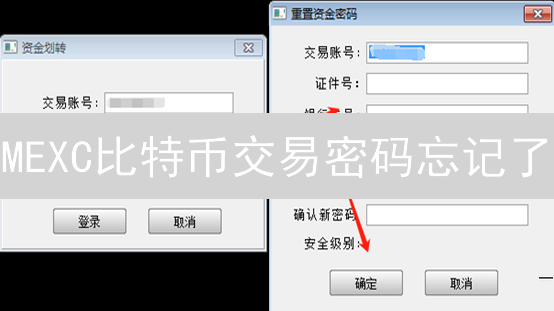MEXC账户安全升级:双重验证保卫你的数字资产!
MEXC平台如何设置多重身份验证 (MFA)
多重身份验证 (Multi-Factor Authentication, MFA),也称为双重身份验证 (Two-Factor Authentication, 2FA),是一种安全系统,它需要用户提供两种或两种以上的验证因素才能访问帐户。这增加了额外的安全层,即使密码泄露,攻击者也无法轻易访问帐户。在加密货币交易平台MEXC上设置MFA对于保护您的资产至关重要。本文将详细介绍在MEXC平台上设置MFA的各种方法以及具体步骤。
为什么要在MEXC上设置多重身份验证 (MFA)?
在深入探讨如何在MEXC交易所设置多重身份验证 (MFA) 的步骤之前,至关重要的是要理解实施MFA的必要性和显著优势。加密货币账户,由于其直接与数字资产和金融价值挂钩的特性,已成为恶意网络活动和黑客攻击的主要目标。依赖单一身份验证方法,即仅依赖用户名和密码组合的账户,特别容易受到各种网络攻击,包括复杂的网络钓鱼攻击、暴力密码破解尝试、撞库攻击,以及利用恶意软件和键盘记录器窃取敏感信息的攻击。
多重身份验证 (MFA) 通过引入额外的安全层,显著降低未经授权访问和账户被盗的风险。MFA 要求用户在成功登录账户之前,提供多个独立的验证因素,从而超越了传统的用户名/密码模式。这些验证因素通常属于以下三个类别之一,确保即使一个因素被泄露,攻击者仍然难以访问账户:
- 您知道的东西: 这是指只有用户知道的信息,例如强密码(至少12个字符,包含大小写字母、数字和特殊符号)、个人识别码 (PIN) 或用户定义的安全问题的答案。虽然密码是常见的“您知道的东西”因素,但过于简单或容易猜到的密码会降低MFA的有效性。
- 您拥有的东西: 此类别包括用户物理上拥有的设备或令牌,例如智能手机(用于接收一次性密码或使用身份验证器应用程序)、硬件安全密钥(例如YubiKey或Google Titan Security Key),或事先注册的可信设备。即使攻击者获得了用户的密码,他们也需要访问用户的物理设备才能完成身份验证过程。
- 您是谁: 生物识别验证利用用户独特的生物特征来验证身份。常见的生物识别因素包括指纹扫描、面部识别、虹膜扫描和语音识别。这些方法提供了一个高度安全和方便的身份验证层,因为生物特征难以复制或伪造。
即使网络犯罪分子设法通过网络钓鱼或其他手段获取了您的密码,他们仍然需要访问您的第二个(或更多)验证因素,例如您注册的手机、您拥有的硬件安全密钥或您的生物特征信息,才能成功登录您的MEXC账户并访问您的资金。这种多层安全架构极大地提高了您账户的整体安全性,有效地阻止了未经授权的访问,并保护您的加密货币资产免受潜在盗窃。
MEXC支持的MFA方式
MEXC平台为了提升账户安全,支持多种多因素身份验证(MFA)方法。您可以结合自身情况,权衡便利性和安全性,选择最适合您的MFA方式。多重验证机制显著降低未授权访问的风险,为您的数字资产提供更坚实的保障。
- Google Authenticator 或其他身份验证器应用: 这是目前最普遍且推荐的MFA方式之一。您需要在您的智能手机上安装一个身份验证器应用程序,例如Google Authenticator、Authy、Microsoft Authenticator等。通过这些应用程序生成基于时间的一次性密码(Time-based One-Time Password,TOTP),通常是一个动态的六位或八位数代码,每隔一段时间(例如30秒)自动更新。每次登录或进行涉及资金变动等敏感操作时,除了用户名和密码之外,还需要输入该代码。这种方式的优点是安全系数较高,即使密码泄露,攻击者也无法仅凭密码访问您的账户。
- 短信验证码: MEXC会将一个包含验证码的短信发送至您注册时绑定的手机号码。在登录或执行提币等关键操作时,系统会提示您输入收到的验证码。请注意,确保您的手机号码是最新的,并且手机信号良好,以便及时接收验证码。但需要注意的是,短信验证码的安全性相对较低,存在被SIM卡交换攻击或短信劫持的风险,因此建议优先考虑其他MFA方式。
- 电子邮件验证码: MEXC会向您注册时提供的电子邮箱地址发送一封包含验证码的邮件。您需要在登录或进行敏感操作时查看邮件并输入验证码。与短信验证码类似,电子邮件验证码也存在一定的安全风险,例如邮箱被盗用等。建议您定期检查邮箱安全设置,并开启邮箱的双重验证功能,以增强安全性。
- 硬件安全密钥 (例如 YubiKey): 硬件安全密钥是一种物理设备,符合FIDO(Fast Identity Online)标准,如FIDO U2F 或 FIDO2。通过USB、NFC或蓝牙等接口连接到您的计算机或移动设备。使用硬件安全密钥进行身份验证时,您需要将密钥插入设备并按下按钮或触摸传感器,从而生成一个唯一的身份验证响应,用于验证您的身份。硬件安全密钥被认为是目前最安全的MFA方式之一,因为它能够有效防止网络钓鱼攻击和中间人攻击。即使攻击者获取了您的密码,也无法在没有物理密钥的情况下访问您的账户。
如何在MEXC上设置Google Authenticator多重身份验证(MFA)
Google Authenticator 是一款广泛使用的免费身份验证器应用程序,可在 iOS 和 Android 设备上轻松获取并使用。它通过生成一次性密码(OTP)增强账户安全性。按照以下步骤在MEXC账户上配置Google Authenticator MFA:
- 下载并安装 Google Authenticator 应用: 打开您的设备上的应用商店,包括Apple App Store(针对iOS设备)或Google Play Store(针对Android设备)。在搜索栏中输入 "Google Authenticator",找到官方应用程序并进行下载和安装。 确保下载由Google LLC提供的正版应用,以防止安全风险。
- 登录您的 MEXC 账户: 在您的移动设备或电脑上,打开 MEXC 官方网站或移动应用程序。使用您的注册邮箱或手机号码以及设置的密码登录您的 MEXC 账户。请仔细检查网址,确保访问的是官方MEXC网站,以防钓鱼攻击。
- 进入安全设置: 成功登录后,导航至您的账户设置或安全设置选项。这个选项通常位于个人资料、账户管理或类似的区域。具体位置可能因MEXC平台更新而略有不同。
- 选择启用 Google Authenticator: 在安全设置页面,查找与 "Google Authenticator"、"2FA"(两步验证)或 "多重身份验证" 相关的选项。选择启用 Google Authenticator 作为您的MFA方法。
- 扫描二维码或手动输入密钥: MEXC平台将显示一个二维码和一个由字母和数字组成的密钥。您需要使用 Google Authenticator 应用来扫描二维码或手动输入密钥以建立连接。
- 扫描二维码: 打开 Google Authenticator 应用,点击屏幕上的 "+" 按钮,然后选择 "扫描二维码" 选项。将您的设备摄像头对准MEXC平台上显示的二维码。应用会自动扫描并添加您的MEXC账户。
- 手动输入密钥: 如果您无法扫描二维码(例如,因为摄像头出现问题),可以选择 "手动输入密钥" 选项。将MEXC平台上显示的密钥完整、准确地输入到 Google Authenticator 应用中。输入时请注意区分大小写,避免输入错误。
- 验证并保存密钥: 成功扫描二维码或手动输入密钥后,Google Authenticator 应用会立即生成一个六位数的验证码,该验证码会定期刷新。在 MEXC 网站或应用程序上提供的输入框中,立即输入当前显示的验证码,然后点击 "确认" 或 "启用" 按钮。如果在验证码过期前未完成输入,请等待新的验证码生成并重新输入。
- 备份恢复代码: 成功启用 Google Authenticator 后,MEXC通常会提供一组唯一的恢复代码(也称为备用密钥)。这些代码至关重要,因为它们是您在无法访问 Google Authenticator 应用时恢复账户访问权限的唯一途径。务必将这些恢复代码保存在极其安全的地方,例如密码管理器、物理备份(打印并存储在安全地点)或离线存储介质(如USB驱动器)。请勿将恢复代码存储在容易被盗或泄露的地方,如电子邮件、云存储或未加密的文档中。如果您的手机丢失、被盗或无法访问 Google Authenticator 应用,您可以使用这些恢复代码来禁用 MFA 并重新获得对您 MEXC 账户的访问权限。
如何在MEXC上设置短信验证码MFA
短信验证码是一种便捷的多因素身份验证(MFA)选项,它可以显著提高您的MEXC账户安全性。通过将您的手机号码与账户关联,您可以确保即使密码泄露,未经您授权的访问也将被阻止。以下是在MEXC交易所上设置短信验证码MFA的详细步骤:
- 登录您的 MEXC 账户: 打开MEXC官方网站(确保访问的是官方域名,谨防钓鱼网站)或启动MEXC移动应用程序。使用您的注册邮箱/手机号和密码准确登录您的账户。请仔细检查您输入的账号和密码,确保无误,以免登录失败。
- 进入安全设置: 成功登录后,导航至您的账户设置或安全设置选项。通常,您可以在个人资料、账户中心或账户管理部分找到相关入口。不同版本的MEXC界面,入口位置可能略有不同。
- 选择启用短信验证码: 在安全设置页面中,寻找类似 "短信验证码"、"SMS 验证" 或 "手机验证" 的选项,然后选择启用它。某些平台可能会提供多个 MFA 选项,请确保选择的是短信验证码。
- 验证手机号码: MEXC会要求您验证您绑定的手机号码。仔细核对显示的手机号码是否正确,如果不正确,请先修改为正确的手机号码。确认无误后,点击 "发送验证码" 或类似的按钮,MEXC服务器会向您的手机发送一条包含验证码的短信。
- 输入验证码: 查收您手机收到的短信。短信中会包含一个由数字组成的验证码。请注意,验证码通常有时效性,需要在有效期内尽快输入。在MEXC网站或应用程序上提供的输入框内准确输入该验证码,然后点击 "确认"、"启用" 或 "验证" 按钮。务必仔细核对验证码,避免输入错误导致验证失败。
- 保存设置: 成功启用短信验证码后,系统会提示您已成功开启短信验证。为了确保您的设置生效,请务必点击 "保存"、"确认" 或 "应用" 按钮,保存您的设置。部分平台会自动保存,但手动保存可以确保万无一失。
如何在MEXC交易所设置电子邮件验证码多重身份验证(MFA)
电子邮件验证码是一种常见的双因素认证(2FA)或多重身份验证(MFA)方式,虽然相较于其他MFA方法(如Google Authenticator或硬件安全密钥)安全性稍低,但它具备设置简单、使用便捷的优点。在MEXC交易所启用电子邮件验证码MFA,可以有效提升账户的安全性,防止未经授权的访问。以下是在MEXC交易所设置电子邮件验证码MFA的具体步骤:
- 登录您的MEXC账户: 打开MEXC交易所的官方网站(确保访问的是官方域名,谨防钓鱼网站)或下载并打开MEXC官方移动应用程序。使用您已注册的用户名(通常是电子邮件地址或手机号码)和密码登录您的MEXC账户。务必使用强密码,并定期更换密码以提高安全性。
- 进入安全设置: 成功登录后,导航至您的账户设置或安全设置选项。通常,您可以在个人资料、账户管理或安全中心等部分找到这些选项。具体位置可能因MEXC网站或应用程序的版本而略有不同。仔细查找与安全相关的菜单项。
- 选择启用电子邮件验证码: 在安全设置页面中,寻找与 "电子邮件验证码"、"Email 验证"、"双重验证" 或 "多重验证" 相关的选项。找到后,选择启用电子邮件验证码MFA。系统可能会要求您再次输入密码以确认您的身份。
- 验证电子邮件地址: 为了启用电子邮件验证码MFA,MEXC交易所会要求您验证您的电子邮件地址,以确保您拥有该电子邮件地址的访问权限。如果您尚未验证您的电子邮件地址,系统会向您的注册邮箱发送一封包含验证链接的电子邮件。请登录您的邮箱,找到MEXC发来的验证邮件,并点击邮件中的验证链接。按照屏幕上的说明完成电子邮件地址的验证过程。如果您没有收到验证邮件,请检查您的垃圾邮件或广告邮件箱。
- 保存设置: 在成功启用电子邮件验证码MFA并验证您的电子邮件地址后,请务必保存您的设置。系统通常会提供一个 "保存"、"确认" 或类似的按钮。点击该按钮以保存您的更改。保存后,每次您尝试登录MEXC账户或进行敏感操作(例如提现或更改账户信息)时,系统都会向您的注册邮箱发送一个包含验证码的电子邮件。您需要在登录或操作界面输入正确的验证码才能完成操作。请妥善保管您的验证码,不要将其泄露给他人。
如何在MEXC交易所设置硬件安全密钥多重身份验证 (MFA)
硬件安全密钥,例如YubiKey、Google Titan Security Key或Feitian ePass FIDO等,提供了目前已知最高级别的账户安全性,能够有效防御网络钓鱼、中间人攻击和其他常见的账户盗窃手段。以下是在MEXC交易所上设置硬件安全密钥多重身份验证 (MFA) 的详细步骤:
- 购买硬件安全密钥: 您首先需要购买一个兼容FIDO2或U2F标准的硬件安全密钥。请务必选择信誉良好、安全可靠的供应商。考虑购买备用密钥,以防止主密钥丢失或损坏的情况发生。
- 登录您的 MEXC 账户: 使用您的常规用户名(或邮箱地址/手机号码)和密码,通过官方MEXC网站(建议使用浏览器)或官方移动应用程序安全地登录您的MEXC账户。请仔细检查URL地址栏,确保您访问的是真正的MEXC官方网站,谨防钓鱼网站。
- 进入安全设置: 成功登录后,导航至您的账户安全设置页面。这通常位于用户个人资料、账户管理或类似命名的部分。不同时间段页面布局可能略有变化,但通常可以在“安全中心”、“账户安全”等入口找到。
- 选择启用硬件安全密钥: 在安全设置页面中,寻找与硬件安全密钥相关的选项,例如 "硬件安全密钥"、"U2F"、"FIDO2" 或类似的表述。选择启用此选项以开始设置过程。请阅读相关说明,确保您了解启用硬件密钥MFA的含义。
- 注册您的硬件安全密钥: MEXC系统会提示您注册您的硬件安全密钥。按照屏幕上的详细说明逐步进行操作。通常,这涉及将硬件安全密钥插入您的计算机的USB端口(或通过NFC连接移动设备,如果您的密钥支持NFC),然后根据提示触摸密钥上的按钮或传感器来激活密钥,完成注册验证。某些密钥可能需要安装驱动程序或软件,请按照厂商的说明进行安装。
- 设置备用验证方式(推荐): 在启用硬件密钥MFA的同时,强烈建议您设置备用的身份验证方式,例如Google Authenticator、短信验证或邮箱验证。这可以在硬件密钥丢失或无法使用时作为备用方案,确保您始终能够访问您的账户。请务必妥善保管您的备用验证方式信息。
- 保存设置并测试: 成功注册硬件安全密钥并设置备用验证方式后,请仔细检查并确认所有设置已正确保存。然后,尝试退出您的MEXC账户并重新登录,使用您的硬件安全密钥进行验证,以确保一切正常工作。如果遇到任何问题,请立即联系MEXC的客户支持寻求帮助。
MFA设置后的注意事项
- 备份恢复代码: 成功设置多重身份验证 (MFA) 后,立即生成并备份恢复代码。这些代码是您在无法访问 MFA 设备(例如手机丢失、损坏或更换)时恢复账户的关键。将这些代码以多种方式安全存储,例如:打印出来并存放在安全的地方,使用密码管理器加密存储,或者写入离线备份设备。 切勿将恢复代码存储在容易被盗或泄露的地方,例如电子邮件或云存储服务。
- 定期检查安全设置: 至少每月一次,登录您的MEXC账户,仔细检查安全设置页面。确认MFA仍然启用,绑定的设备或应用程序是最新的,并且您的电子邮件地址和手机号码是正确的。 如果您更换了手机号码或设备,请务必立即更新MFA设置。 审查最近的登录活动,以便及时发现任何可疑的访问尝试。
- 警惕网络钓鱼: 网络钓鱼攻击者会试图通过伪装成MEXC或其他可信机构的电子邮件、短信或网站来窃取您的登录凭据和MFA验证码。 对任何要求您提供密码、验证码或私钥的请求保持高度警惕。 不要点击不明链接或下载未知附件。 验证电子邮件的发件人地址是否正确,并仔细检查网站的URL是否与MEXC官方网站一致。 您可以通过MEXC官方渠道验证电子邮件或短信的真实性。
- 了解风险: 不同的多重身份验证 (MFA) 方法提供不同级别的安全性。基于硬件的安全密钥(例如 YubiKey)通常被认为是最安全的,因为它们抵抗网络钓鱼和中间人攻击。 应用程序验证器(例如 Google Authenticator 或 Authy)提供比短信验证码更高的安全性,因为它们不受 SIM 卡交换攻击的影响。 短信验证码是最不安全的 MFA 方法,因为它容易受到 SIM 卡交换攻击和社会工程攻击。 权衡各种 MFA 方法的优缺点,并选择最适合您安全需求的选项。 同时开启多种MFA方式也能有效提升安全性。
通过在 MEXC 平台上配置并妥善维护多重身份验证 (MFA),您可以显著增强您的账户安全性。 MFA能够有效阻止未经授权的访问,保护您的数字资产免受潜在威胁,例如黑客攻击、账户盗用和欺诈行为。 定期审查并更新您的安全设置,确保您的账户始终受到最高级别的保护。